Memperbaiki error "the requested URL not found on this server" Apache Linux
Ketika kali pertama menjadikan Linux dan Apache sebagai web server biasanya kita akan menjumpai error, yaitu “the requested url not found on this server”.
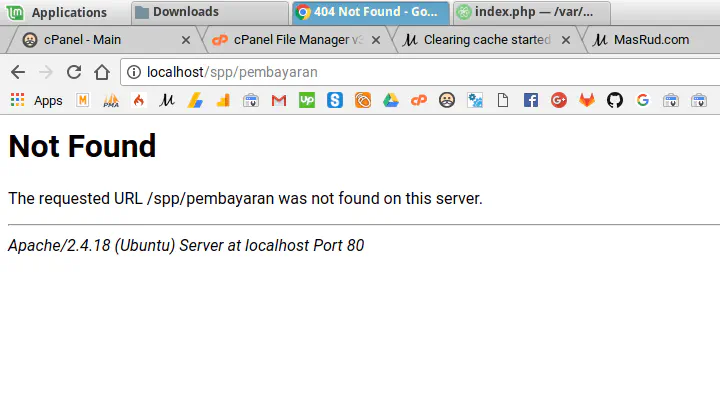
Hal ini saya alami ketika menjalankan aplikasi untuk pertama kalinya. Sebelumnya saya menggunakan LAMPP sebagai web server, akan tetapi karena cukup merepotkan akhirnya saya menggunakan Apache sebagai pengganti LAMPP.
Saya menggunakan Linux (dengan Apache) langsung sebagai web server karena web server tersebut otomatis menyala ketika Linux dinyalakan. Jadi tidak perlu menyalakan web servernya secara manual seperti saat menggunakan LAMPP.
Bagi kalian yang ingin menggunakan Linux dengan Apache langsung sebagai server, silakan baca tulisan saya Cara install Apache, MySQL dan PHP di Linux .
Kembali ke pokok bahasan…
Setelah browsing-browsing akhirnya saya menemukan solusi mengatasi masalah ini. Karena saya rasa informasi tersebut bermanfaat, maka saya bagikan ulang pada postingan ini.
Berikut cara mengatasi masalah error not found pada Apache Linux:
- Buka terminal lalu masuk sebagai user root dengan perintah:
sudo su
- Kita akan diminta memasukkan password. Silakan ketikkan password yang kita gunakan.
- Langkah berikutnya edit file
apache2.conf(konfigurasi Apache2). Ketikkan perintah di bawah ini lalu tekan enter:
sudoedit /etc/apache2/apache2.conf
- Setelah itu akan muncul isi file konfigurasi
apache2.conf. Tahap selanjutnya silakan cari tulisan ini:
<Directory /var/www/>
Options Indexes FollowSymLinks
AllowOverride none
Require all granted
</Directory>
- Ganti
AllowOverride nonedenganAllowOverride Allsehingga menjadi seperti ini:
<Directory /var/www/>
Options Indexes FollowSymLinks
AllowOverride All
Require all granted
</Directory>
- Lalu simpan dengan cara menekan CTRL + X. Kemudian akan muncul konfirmasi, pilih yes dengan menekan CTRL + Y.
- Tahap berikutnya adalah me-restart service Apache. Ketikkan perintah berikut:
sudo systemctl restart apache2.service
- Selesai.
Setelah melakukan langkah-langkah di atas, tahap selanjutnya adalah mengaktifkan modul mod_rewrite pada Apache.
Berikut cara untuk mengaktifkan mod_rewrite pada Apache:
- Ketikkan perintah berikut pada terminal:
sudo a2enmod rewrite
- Selanjutnya restart Apache dengan perintah berikut:
sudo systemctl restart apache2.service
Silakan refresh browser dan lihat apakah ada error atau tidak. Jika tidak ada error dan URL bisa diakses dengan normal, berarti kita sudah berhasil mengatasi masalah URL not found on pada Apache server.